TeamViewer on multifunktsionaalne programm koostööks seadmete vahel: arvuti–arvuti, arvuti–nutiseade. Tasuta versiooni kasutamine on lubatud vaid isiklikuks (mitteäriliseks) tarbeks ning sobib igat liiki tahvelarvutite ja nutitelefonide operatsioonisüsteemidega kasutamiseks. TeamVieweri rakendused leiab Google Play, Apple App Store’i, Windows Store’i ja BlackBerry Worldi keskkondadest. Tulemeid on palju, millest meie tutvustame kahe rakenduse kasutamist, mis lihtsustavad VOSK meetodi kasutamist õppetöös ja võimaldavad teha ühistööd.
Mida on tarvis seadmetesse paigaldada
Arvutisse on vaja laadida TeamViewer: http://www.teamviewer.com/
Nutiseadme rakendusi tuleb valida vastavalt vajadusele. Hea ülevaate võimalustest annab  TeamViewer Guide.
TeamViewer Guide.
K ui soovid klassiruumis juhtmevabalt liikuda ja oma laua- või sülearvutit juhtida
ui soovid klassiruumis juhtmevabalt liikuda ja oma laua- või sülearvutit juhtida
tahvelarvuti ekraanilt, siis on vaja nutiseadmesse alla laadida TeamViewer For Remote Control.
 Kui on vaja nutiseadme ekraanil toimuv arvuti ekraanile saada ja soovi korral teha toiminguid arvuti klaviatuuri ja hiirt kasutades, on nutiseadmesse vaja alla laadida TeamViewer QuickSupport
Kui on vaja nutiseadme ekraanil toimuv arvuti ekraanile saada ja soovi korral teha toiminguid arvuti klaviatuuri ja hiirt kasutades, on nutiseadmesse vaja alla laadida TeamViewer QuickSupport
(Näiteks Samsungi seadme puhul tuleb lisaks paigaldada QS Add-On: Samsung)
 Kui soovid näha, mis toimub oma töölauda jagava arvuti ekraanil, siis on vaja alla laadida TeamViewer For Meatings.
Kui soovid näha, mis toimub oma töölauda jagava arvuti ekraanil, siis on vaja alla laadida TeamViewer For Meatings.
Laua- või sülearvuti juhtimine nutiseadme ekraanilt
(õpetaja käib klassis ringi ning juhib enda nutiseadmest arvutit ning seda, mis toimub projektoriekraanil)
1. Ava arvutis TeamViewer ning veendu, et valitud oleks “Remote Control”.
2. Ava nutiseadmes TeamViewer ning sisesta ID (Your ID), mille leiad arvutis avatud TeamVieweri aknast.
3. Sisesta nutiseadme TeamViewerisse parool, mis asub samuti arvuti TeamVieweri aknas.
4. Jätkamiseks vali „Continue“.
5. Nutiseadme ekraanile ilmub arvuti kaugtöölaud.
Nutiseadme kuvapilt laua- või sülearvutisse
(õpetaja käib klassis ringi ning näitab oma nutiseadme pilti ekraanile, juhendab äppide kasutamist seadmetes)
1. Ava nutiseadmes TeamViewer QuickSupport.
2. Sisesta nutiseadme rakenduses olev ID (Your ID) arvutis avatud TeamVieweri Partner ID lahtrisse ning vali „Connect to partner“. Eelnevalt veendu, et oleks valitud “Remote Control”.
3. Nutiseadmel vali „Allow“.
4. Arvutis vali vasakul ülamenüüs „Remote control“.
5. Nutiseadmes valida veelkord Allow;
6. Kui ühendus on aeglane, siis on soovitatav valida laua- või sülearvutis TeamViewer–View–Quality–Optimize Speed.
Arvuti töölaua kuvamine enda nutiseadmes
(õpilased näevad enda nutiseadmes õpetaja arvuti töölauda)
1. Ava arvutis TeamViewer ning vali “Meeting”;
2. Seejärel vajuta arvutimonitori kujutisele (hiire peale liikudes kuvatakse “Presentation”);
3. Avanenud aknas kuvatakse Meeting ID:
4. Ava nutiseadmes TeamViewer For Meetings (TV Meeting) ning sisesta Meeting ID;
5. Nutiseadme ekraanile ilmub arvuti töölaud;
6. Arvutis olevas aknas kuvatakse liituja(d), kelle nimele vajutades avanevad lisavalikud;
7. Lisavalikuteks on video kasutamine, heliseadete muutmine, vestlus, failide jagamine ja valge tahvel. Valiku tegemiseks vajuta vastavale ikoonile. Akna saab minimeerida, vajutades vasakul olevale noolekesele:
8. Avatud valiku (näiteks vestluse) saab sulgeda, kui vajutada hammasratta kujutisele ning seejärel “Close chat”.

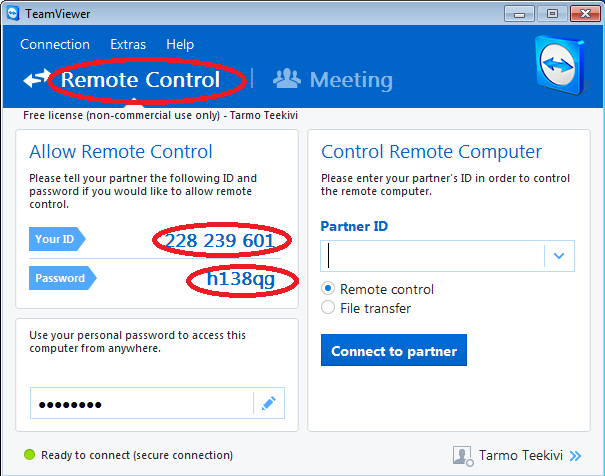
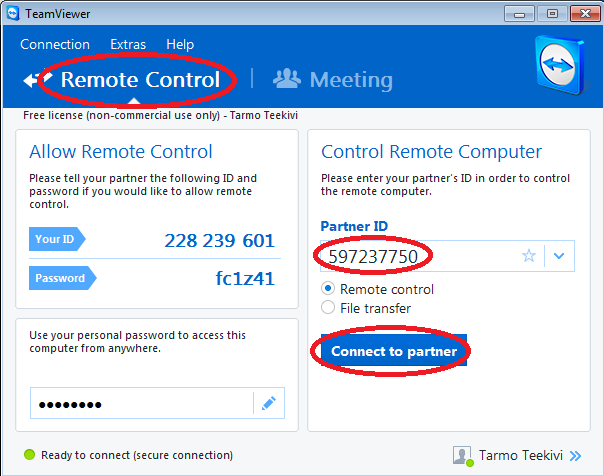
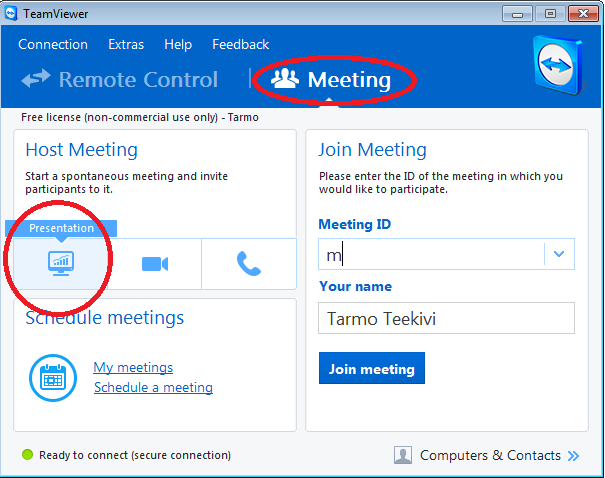
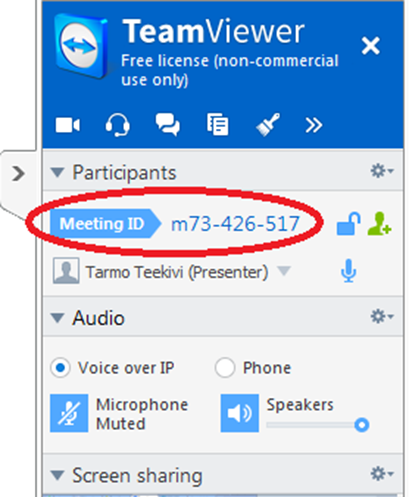
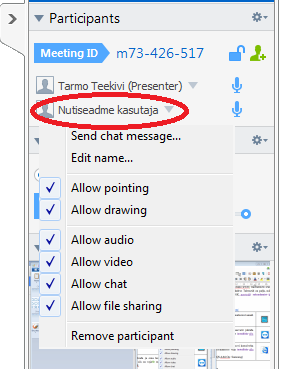
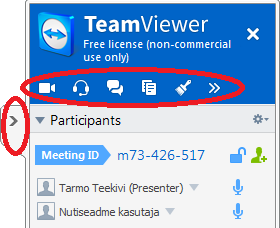
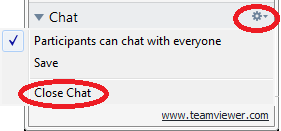


I believe what you published made a lot of sense.
However, think about this, what if you added a little information? I
ain’t saying your content is not solid, but what if you added something that
grabbed people’s attention? I mean TeamVieweri kasutusjuhend is a little vanilla.
You should look at Yahoo’s home page and watch how they create
news headlines to grab people interested. You might
add a related video or a related picture or two to grab readers interested about everything’ve written. In my opinion, it
would make your blog a little livelier.
Silvia, hai ragione io ho comfermato il voto giorno 28 senza fare l&anz17;i8tegr#2ione quindi non capisco perchè ciò non deve essere esteso anche a voi che dovete farlo al terzo appello.